Pioneer DJM-2000: Aansluitingen
Aansluitingen: Pioneer DJM-2000

6
Nl
DRB1497-B
Aansluitingen
Schakel altijd eerst de stroom uit en trek de stekker uit het stopcontact alvorens u enige aansluiting maakt of verbreekt.
Zie tevens de gebruiksaanwijzingen van de aan te sluiten apparatuur.
Sluit het netnoer pas aan nadat alle aansluitingen tussen de apparatuur volledig zijn gemaakt.
Gebruik alleen het bijgeleverde netsnoer.
Achterpaneel
120
1 2 63 345 2345 a
7 85 6 3 759
SIGNAL GND
SIGNAL GND
CH 2CH 3CH 4
CH 1
PHONO
CD
CDLINE
CDLINE
PHONO
CD
L
L
L
L
DIGITAL
OUTIN
CONTROL
CONTROL
OFF
POWER
CD
DIGITAL CD DIGITAL
CD DIGITAL
CD
DIGITAL
ON
R
R
R
R
MASTER1
1GND
2HOT
MASTER2REC OUT
CH 2CH 3CH 4CH 1
CH 3CH 1
COMPUTER 1
RL
L
BOOTHSENDRETURN
(TRS)
MIDI OUTUSB
3COLD
AC IN
RL
RL(MONO) RL(MONO)
-6dB -3dB 0dB
LINK
MASTER
R
ATT.
CH 4CH 2
COMPUTER 2
fgkhijl
de
bc
1 POWER (bladzijde 12)
h REC OUT (bladzijde 7)
Voor aanzetten en uitschakelen van dit apparaat.
Dit is een uitgangsaansluiting voor opnamedoeleinden.
2 PHONO (bladzijde 7)
i MASTER2 (bladzijde 7)
Voor aansluiten op de phono-aansluiting (MM-element) van een weergave-
Voor aansluiten van een eindversterker e.d.
apparaat. Geen lijnniveau-ingangssignalen op aansluiten.
j MASTER ATT.
3 CD (bladzijde 7)
Hiermee regelt u het verzwakkingsniveau van het geluid dat wordt weerge-
Aansluiten op een DJ-speler of een lijnuitgangscomponent.
geven via de [MASTER1] en [MASTER2]-aansluitingen. Kies uit 0 dB, –3 dB of
–6 dB.
4 SIGNAL GND (bladzijde 7)
Sluit hierop de aardingsdraad van een analoge platenspeler aan. Dit vermin-
k MASTER1 (bladzijde 7)
dert storende geluiden bij aansluiten van een analoge platenspeler.
Voor aansluiten van een eindversterker e.d.
5 CD, DIGITAL (bladzijde 12)
l AC IN
Kies de analoge signaalingangsaansluitingen (CD) of de digitale signaalin-
Aansluiten op een stopcontact met het bijgeleverde netsnoer. Wacht met aan-
gangsaansluitingen (DIGITAL IN).
sluiten van het netsnoer totdat eerst alle aansluitingen tussen de apparatuur
onderling compleet zijn gemaakt.
6 LINE (bladzijde 7)
Gebruik alleen het bijgeleverde netsnoer.
Aansluiten op een cassettedeck of een lijnuitgangscomponent.
7 CONTROL (bladzijde 7)
Aansluiten via een bedieningssnoer (inbegrepen bij Pioneer DJ-spelers).
8 DIGITAL OUT (bladzijde 7)
Voor uitsturen van de hoofdkanaal-audiosignalen.
9 DIGITAL IN (bladzijde 7)
Sluit deze aan op de coaxiale digitale uitgangsaansluitingen van DJ-spelers,
enz. Bij omschakelen van de bemonsteringsfrequentie van het uitgangssig-
naal kan het geluid een ogenblik wegvallen.
a Kensington-beveiligingsgleuf
b USB (bladzijde 8)
Voor aansluiten van een computer.
c MIDI OUT (bladzijde 7)
Verbind deze met de MIDI IN-aansluiting van een externe MIDI-sequencer.
d LINK (bladzijde 7)
Verbind deze met de LINK-aansluiting van Pioneer DJ-spelers of de LAN-
aansluiting van een computer waarop rekordbox is geinstalleerd (PRO DJ
LINK).
e RETURN (bladzijde 7)
Voor aansluiten van de uitgang van een externe effectgenerator. Wanneer
alleen het [L (MONO)]-kanaal is aangesloten, wordt het ingangssignaal van
het [L (MONO)]-kanaal tegelijkertijd doorgegeven aan het [R]-kanaal.
f SEND (bladzijde 7)
Voor aansluiten van de ingang van een externe effectgenerator. Wanneer
alleen het [L (MONO)]-kanaal is aangesloten, wordt er alleen een mono-
geluidssignaal uitgestuurd.
g BOOTH (bladzijde 7)
Uitgangsaansluingen voor een booth-monitor, geschikt voor symmetrische of
asymmetrische TRS-uitgangsaansluiting.
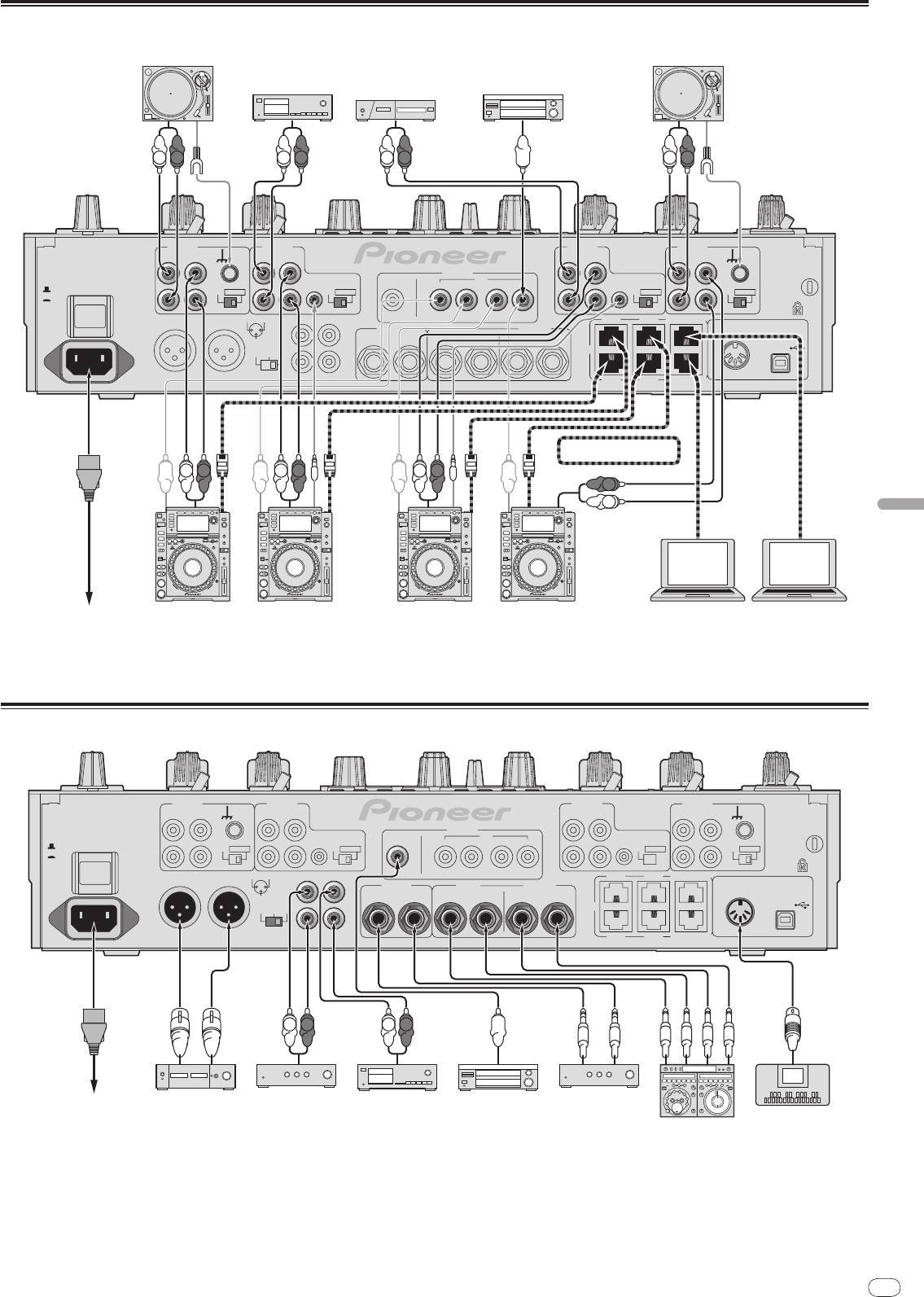
Aansluiten van ingangsaansluitingen
Nederlands
Nl
7
DRB1497-B
121120
Analoge platenspeler
Analoge platenspeler
Cassettedeck, CD-speler, e.d.
Digitaal geluidsweergave-
(apparatuur met lijnuitgangen)
apparaat
L
R
L
R
L
R
L
R
SIGNAL GND
SIGNAL GND
CH 2CH 3CH 4
CH 1
PHONO
CD
CDLINE
CDLINE
PHONO
CD
L
L
L
L
DIGITAL
OUTIN
CONTROL
CONTROL
POWEROFF
CD
DIGITAL CD DIGITAL
CD DIGITAL
CD
DIGITAL
ON
R
R
R
R
MASTER1
1GND
2HOT
MASTER2REC OUT
CH 2CH 3CH 4CH 1
CH 3CH 1
COMPUTER 1
RL
L
BOOTH SEND RETURN
(TRS)
MIDI OUTUSB
3COLD
AC IN
RL
RL(MONO) RL(MONO)
-6dB -3dB 0dB
LINK
MASTER
R
ATT.
CH 4CH 2
COMPUTER 2
PRO DJ LINK
1
L
R
L
R
L
R
R
L
rekordbox rekordbox
Naar stopcontact
Pioneer DJ-spelers
2
Pioneer DJ-spelers
2
Computers
1 Nadere informatie over PRO DJ LINK vindt u op Omtrent PRO DJ LINK op bladzijde 14.
Gebruik de bijgeleverde LAN-kabels voor de aansluiting op Pioneer DJ-spelers.
2 Voor het gebruik van de fader-startfunctie sluit u een LAN-kabel of bedieningskabel aan (bladzijde 13).
Aansluiten van uitgangsaansluitingen
SIGNAL GND
SIGNAL GND
CH 2CH 3CH 4
CH 1
PHONO
CD
CDLINE
CDLINE
PHONO
CD
L
L
L
L
DIGITAL
OUT IN
CONTROL
CONTROL
POWEROFF
CD
DIGITAL
CD DIGITAL
CD DIGITAL
CD
DIGITAL
ON
R
R
RR
MASTER1
1GND
2HOT
MASTER2REC OUT
CH 2CH 3CH 4CH 1
CH 3CH 1
COMPUTER 1
RL
L
BOOTHSENDRETURN
(TRS)
MIDI OUTUSB
3COLD
AC IN
RL
RL(MONO) RL(MONO)
-6dB -3dB 0dB
LINK
MASTER
R
ATT.
CH 4CH 2
COMPUTER 2
L
R
L
R
EindversterkerNaar
Eindversterker
Cassettedeck, e.d.
Digitaal
Eindversterker
stopcontact
(analoog geluidsopname-
audio-ingangsapparaat
(voor dj-booth
MIDI-sequencer
apparaat)
monitor)
Externe
effectgenerator
1
1 Sluit tevens een externe effectgenerator aan op de [RETURN]-aansluiting (ingangsaansluiting).
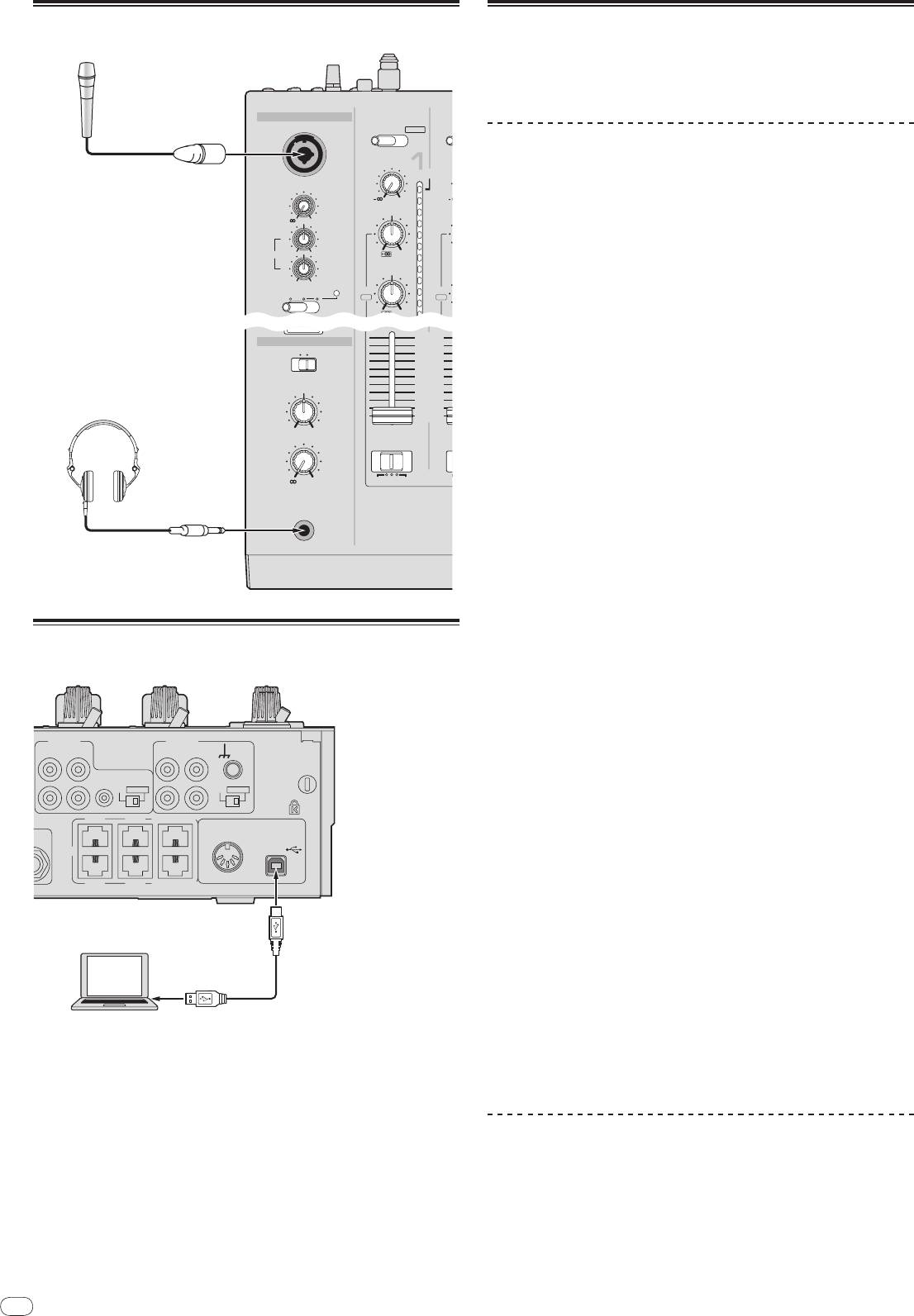
8
Nl
DRB1497-B
Aansluiten op het bedieningspaneel
122
CUE
10
HEADPHONES
9
MONO SPLIT STEREO
8
7
6
5
MIXING
4
3
2
1
0
CUE
MASTER
LEVEL
-
0
AB
THRU
A
CROSS FA DER ASS
PHONES
MIC
CD
CD
/DIGITAL PHONO
USB 1/2
/DIGITAL
TRIM
OVER
MIC
+
9
10
LEVEL
HI
7
-
0
4
2
HI
1
EQ
-12
+12
-26/
+
6
0
-26
LOW
MID
- 1
-12
+12
- 2
TALK
OFF ON OVER
EQ/
- 3
EQ/
ISO
ISO
- 5
-26/
+
6
- 7
-26
Microfoons
Hoofdtelefoon
Aansluiten van een computer
SIGNAL GND
CH 2
CH 1
CDLINE
PHONO
CD
L
L
CONTROL
CD
R
R
MIDI OUTUSB
O
DIGITALCD DIGITAL
CH 3
CH 1
COMPUTER 1
NO)
LINK
CH 4
CH 2
COMPUTER 2
Computer
Omtrent het USB-audiostuurprogramma
Dit stuurprogramma is een exclusief programma voor het insturen en uitsturen
van geluidssignalen van en naar een computer. Om dit apparaat te gebruiken in
aansluiting op een computer waarop Windows of Mac-OS draait, installeert u van
tevoren het stuurprogramma op de computer.
Gebruiksovereenkomst voor de software
Deze gebruiksovereenkomst voor de software (hierna kortweg “de over-
eenkomst” genoemd) stelt een aantal bepalingen voor het gebruik van de
DJ-software (hierna “de software” genoemd) tussen de klant en de klant en
Pioneer Corporation (hierna kortweg “Pioneer” genoemd).
Lees de volgende artikelen aandachtig door alvorens u de software installeert
en in gebruik neemt. Door het gebruik van de software verklaart u zich impliciet
akkoord met de bepalingen van de overeenkomst. Als u niet instemt met de bepa-
lingen van de overeenkomst, installeert en gebruikt u de software dan niet.
[Gebruiksovereenkomst]
Op voorwaarde dat er voldaan wordt aan de bepalingen van deze overeenkomst,
verkrijgt de klant toestemming tot installatie en toepassing van deze software op
een enkele personal computer.
[Beperkingen]
De klant is gehouden geen kopieën van deze software te maken, te verzenden
of te verspreiden via enig netwerk of van de ene computer naar een andere.
Bovendien zal de klant de software niet aanpassen, verkopen, verhuren, uitlenen
of leasen, noch aan- of toepassingen van deze software maken of distribueren.
Daarnaast zal de klant de software niet decompileren, deassembleren of herlei-
den tot de broncode, of op enige andere wijze de software zodanig verwerken dat
deze voor personen leesbaar wordt.
[Auteursrechten, enz.]
De auteursrechten en alle intellectuele eigendomsrechten over deze software zijn
eigendom van Pioneer en daarbij aangesloten betrokkenen. Deze software wordt
beschermd door de wetten op het auteursrecht en de voorzieningen van interna-
tionale verdragen.
[Afwijzing van garantie of technische ondersteuning]
Deze software en de bijbehorende documentatie e.d. wordt geleverd “as is”, d.i.
zonder verdere verplichtingen. Pioneer biedt geen garanties aan de klant, noch
aan derden, inzake de verkoopbaarheid, geschiktheid voor bepaalde doeleinden,
schending van de rechten van anderen, of enige andere aangelegenheden, noch
worden er garanties geboden voor technische bijstand inzake deze software of
de bijbehorende documentatie. Overigens kan deze afwijzing van garantie niet in
alle landen en gebieden erkend worden om reden van strijdigheid met plaatse-
lijke voorschriften, zodat deze afwijzing van garantie aldaar niet van toepassing
is. De rechten van de klant kunnen in bepaalde landen en gebieden verschillen.
[Beperkte aansprakelijkheid]
Pioneer en andere leveranciers van deze software aanvaarden geen enkele ver-
antwoordelijkheid voor enige schade die te wijten kan zijn aan het gebruik of de
onmogelijkheid van gebruik van deze software of enige bijbehorende documen-
tatie (inclusief maar niet beperkt tot winstderving, zakelijk verlies, schade door
verloren of aangetaste gegevens, enz.), zelfs als Pioneer op de hoogte is gesteld
van de mogelijkheid van dergelijke schade. De beperkte aansprakelijkheid voor
directe of indirecte schade kan niet in alle landen en gebieden erkend worden om
reden van strijdigheid met plaatselijke voorschriften, zodat deze beperking van
aansprakelijkheid aldaar niet van toepassing is. Bovendien geldt in alle gevallen,
ongeacht de toedraging, dat de verantwoordelijkheid van Pioneer en diens doch-
terondernemingen inzake deze software nooit het bedrag zal overschrijden dat de
klant heeft betaald aan Pioneer of diens dochterondernemingen. Deze afwijzing
van de beperkte aansprakelijkheid vormt een fundamenteel onderdeel van de
overeenkomst tussen de klant en Pioneer.
[Geldende wetgeving]
Deze overeenkomst voldoet aan de wetten en bepalingen van Japan en dient als
zodanig geïnterpreteerd te worden. Deze overeenkomst bepaalt en omschrijft
Aansluiten met de bijgeleverde USB-kabel.
alle artikelen van de betrekkingen tussen de klant en Pioneer, en heeft als zoda-
nig voorrang boven alle eerdere en afzonderlijke overeenkomsten die gesloten
zijn omtrent deze betrekkingen (ongeacht of dit mondeling is of schriftelijk). De
Arrondissementsrechtsbank van Tokyo is het gerechtshof met eerste jurisdictie
voor alle geschillen die mochten optreden inzake deze overeenkomst.
Voorzorgen bij het installeren
! Voor het installeren van het stuurprogramma dient u eerst dit apparaat
uit te schakelen en de USB-kabel los te maken van dit apparaat en van uw
computer.
! Als u dit apparaat aansluit op uw computer zonder eerst het stuurprogramma
te installeren, kan er iets fout gaan in uw computer, afhankelijk van uw
besturingssysteem.
! Als u een eenmaal gestart installatieproces hebt onderbroken, dient u
opnieuw vanaf het allereerste begin te beginnen, volgens de hieronder
beschreven procedure.
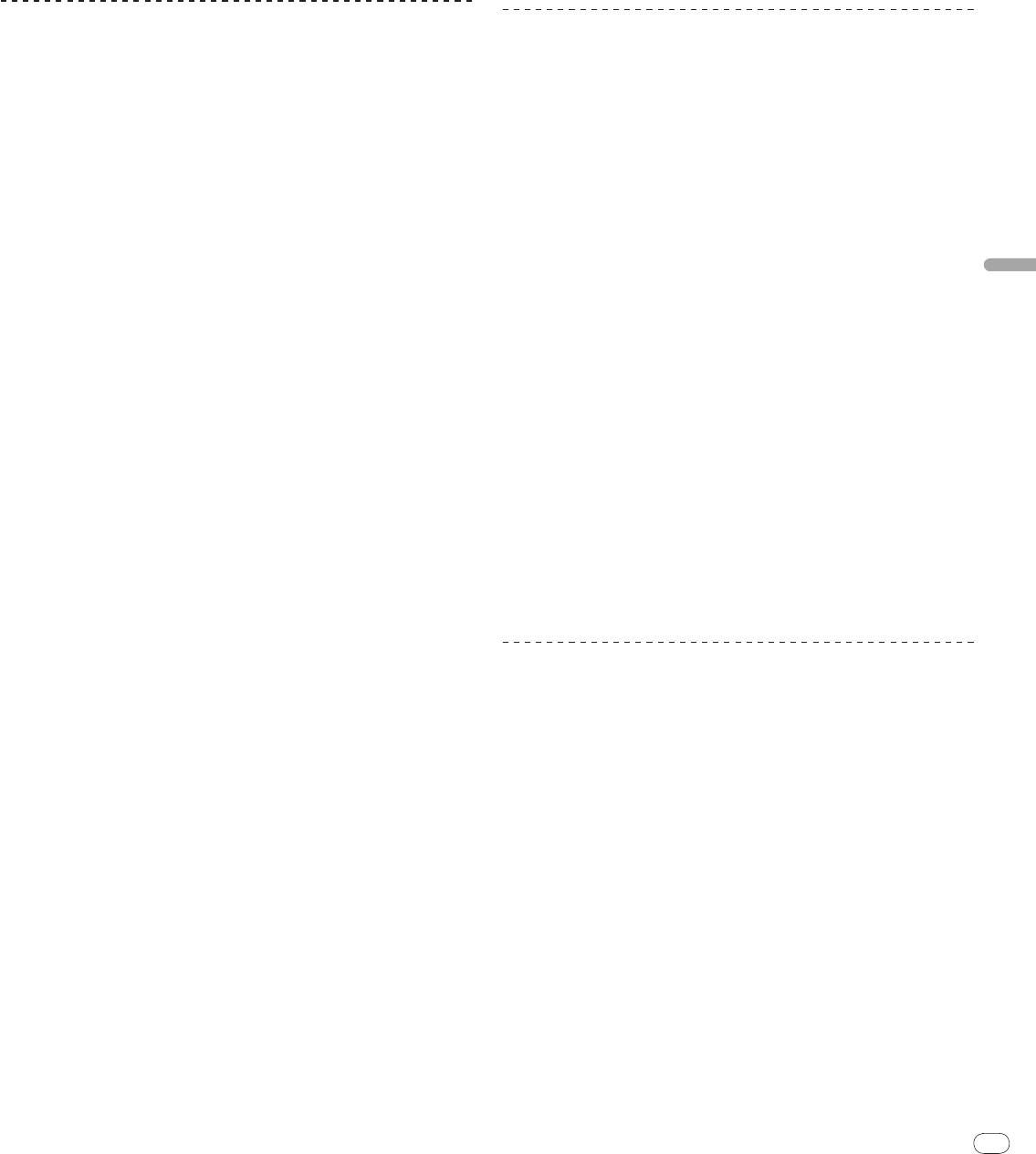
! Lees eerst aandachtig Gebruiksovereenkomst voor de software door voordat u
5 Wanneer het scherm met de gebruiksovereenkomst
de specifieke stuurprogramma’s voor dit apparaat gaat installeren.
voor de software verschijnt, kiest u [Nederlands], leest u de
! Sluit voor het installeren van het stuurprogramma eerst alle andere program-
gebruiksovereenkomst voor de software aandachtig door en klikt
ma’s die op uw computer actief zijn.
u op [Toch doorgaan]
! Het stuurprogramma is geschikt voor de volgende besturingssystemen.
U kunt kiezen uit diverse talen, afhankelijk van het besturingssysteem van uw
— Mac OS X (10.3.9 of recenter)
®
computer.
— Windows Vista
Home Basic/
Home Premium/
Ultimate/
Business
®
— Windows
XP Home Edition/
Professional (SP2 of recenter)
6 Als u instemt met de voorwaarden van de
Het stuurprogramma is niet geschikt voor 64-bit versies van besturings-
®
®
gebruiksovereenkomst voor de software, klikt u op [Agree]
systemen (64-bit edities van Windows Vista
evenmin als Windows
XP
Als u niet akkoord gaat met de voorwaarden in de gebruiksovereenkomst voor de
Professional x64 Edition).
software, klikt u op [Niet akkoord] om het installeren te stoppen.
! De bijgeleverde CD-ROM bevat installatieprogramma’s in de volgende 12
talen.
7 Volg voor de installatieprocedure de aanwijzingen die op uw
Engels, Frans, Duits, Italiaans, Nederlands, Spaans, Portugees, Russisch,
scherm verschijnen.
Vereenvoudigd Chinees, Traditioneel Chinees, Koreaans en Japans
! Klik op [Annuleren] om het installeren te stoppen, nadat het al is begonnen.
Als u gebruikt maakt van een besturingssysteem in een andere taal, volgt u
! Wanneer de installatieprocedure voor het stuurprogramma voltooid is, zult u
dan de aanwijzingen op het scherm om in te stellen op [English (Engels)].
uw computer opnieuw moeten opstarten.
Installeren van het stuurprogramma
Aansluiten van de DJM-2000 op een computer
Installatieprocedure (Windows)
1 Sluit dit apparaat aan op uw computer via een USB-kabel.
Dit apparaat functioneert als een audio-apparaat volgens de ASIO-normen.
Lees eerst aandachtig Voorzorgen bij het installeren door alvorens een sturpro-
! Tijdens het gebruik van applicaties die geschikt zijn voor ASIO, kunt u
gramma te installeren.
[USB 1/2], [USB 3/4], USB 5/6] en [USB 7/8] gebruiken als ingangsbronnen.
! Voor het installeren of verwijderen van het stuurprogramma zult u wellicht
Afhankelijk van de ingang/
uitgangsinstelling kunt u drie van de diverse
toestemming nodig hebben van de beheerder van uw computer. Meld u aan
ingangsaansluitingen van dit apparaat gebruiken.
als de beheerder van uw computer voordat u begint met het installeren.
! Tijdens het gebruik van applicaties die geschikt zijn voor DirectX, kunt u
alleen [USB 1/
2] gebruiken als ingangsbron.
1 Plaats de bijgeleverde CD-ROM in het CD-station van de
! De aanbevolen werkomgeving voor de computer is afhankelijk van het
computer.
DJ-applicatieprogramma. Controleer altijd de aanbevolen computer-werkom-
De CD-ROM map verschijnt.
geving voor het DJ-applicatieprogramma dat u gebruikt.
! Als er na het laden van de CD-ROM geen CD-ROM map verschijnt, opent u
! Wanneer er tegelijkertijd een ander USB-geluidsapparaat op de computer is
dan het CD-station via [Computer (of Deze computer)] in het [START]-menu.
aangesloten, kan dat niet altijd werken of naar behoren herkend worden.
Nederlands
Wij raden u aan om alleen de computer en dit apparaat aan te sluiten.
2 Dubbelklik op [DJM-2000_X.XXX.exe]
! Bij aansluiten van de computer en dit apparaat raden we u aan om de aanslui-
Het installatiescherm voor het stuurprogramma verschijnt.
ting rechtstreeks op de USB-aansluitbus van dit apparaat te maken.
3 Wanneer het taalkeuzescherm verschijnt, kiest u [Nederlands]
2 Druk op [POWER]
en klikt u op [OK]
Schakel dit apparaat in.
U kunt kiezen uit diverse talen, afhankelijk van het besturingssysteem van uw
! De mededeling [Apparaatstuurprogramma installeren] kan verschijnen
computer.
wanneer de DJM-2000 voor het eerst wordt aangesloten op een computer of
bij aansluiting op de USB-aansluitbus van de computer. Wacht tot de mede-
4 Lees zorgvuldig de gebruiksovereenkomst voor de software
deling [De apparaten zijn gereed voor gebruik] verschijnt.
en als u akkoord gaat met de voorwaarden, plaats u een vinkje in
! Bij installeren onder Windows XP
[Akkoord.] en dan klikt u op [OK]
— [Mag Windows verbinding met Windows Update maken om te zoe-
Als u niet akkoord gaat met de voorwaarden in de gebruiksovereenkomst voor de
ken naar software?] kan verschijnen tijdens de installatieprocedure.
software, klikt u op [Annuleren] om het installeren te stoppen.
Kies dan [ Nee, nu niet] en klik op [Volgende] om door te gaan met
installeren.
5 Volg voor de installatieprocedure de aanwijzingen die op uw
— [Wat moet de wizard doen?] kan verschijnen tijdens de installatieproce-
scherm verschijnen.
dure. Kies dan [ De software automatisch installeren (aanbevolen)] en
Als er [Windows-beveiliging] op het scherm verschijnt tijdens het installation-
klik op [Volgende] om door te gaan met installeren.
proces, klikt u op [Dit stuurprogramma toch installeren] om door te gaan met
— Als er [Windows-beveiliging] op het scherm verschijnt tijdens het instal-
installeren.
lationproces, klikt u op [Dit stuurprogramma toch installeren] om door
! Bij installeren onder Windows XP
te gaan met installeren.
Als er [Hardware-installatie] op het scherm verschijnt tijdens het installati-
onproces, klikt u op [Toch doorgaan] om door te gaan met installeren.
! Wanneer het installatieproces voltooid is, verschijnt er een mededeling ter
Omschakelen van de ingang/
uitgangsinstelling
afsluiting.
! Wanneer de installatieprocedure voor het stuurprogramma voltooid is, zult u
Ga als volgt te werk om de ingang/
uitgangsinstelling van de computer om te
uw computer opnieuw moeten opstarten.
schakelen bij gebruik van het stuurprogramma.
! Als er applicatieprogramma’s dit apparaat gebruiken als hun vaste audio-
Installatieprocedure (Macintosh)
apparaat (zoals DJ-programma’s, enz.), sluit u die programma’s dan voordat
u de ingang/
uitgangsinstelling omschakelt.
Lees eerst aandachtig Voorzorgen bij het installeren door alvorens een sturpro-
! Na het omschakelen van de ingang/
uitgangsinstelling kan het even duren
gramma te installeren.
voordat de computer is bijgewerkt. De ingang/
uitgangsinstelling kan niet
! Voor het installeren of verwijderen van het stuurprogramma zult u wellicht
worden omgeschakeld terwijl er iets op de computer wordt bijgewerkt.
toestemming nodig hebben van de beheerder van uw computer. Zorg dat u
! Er kan geen geluid worden weergegeven als er verschillen zijn tussen de
van tevoren de naam en het wachtwoord van uw beheerder paraat heeft.
ingang/
uitgangsinstelling van dit apparaat en die van de computer. Als dat
zich voordoet, schakelt u dit apparaat in en maakt u de ingang/
uitgangsin-
1 Plaats de bijgeleverde CD-ROM in het CD-station van de
stellingen opnieuw terwijl de USB-kabel is aangesloten.
computer.
! Als de ingang/
uitgangsinstelling wordt omgeschakeld tijdens het gebruik van
De CD-ROM map verschijnt.
DirectX, bestaat de kans dat de applicatie het stuurprogramma niet herkent.
! Dubbelklik op het CD-pictogram op uw bureaublad als er na het laden van
! MIDI-communicaties worden onderbroken als u de ingang/
uitgangsinstelling
een CD-ROM geen mappen worden aangegeven.
omschakelt tijdens gebruik van de MIDI-communicatie.
2 Dubbelklik op [DJM-2000_M_X.X.X.dmg]
Het [DJM-2000AudioDriver] menuscherm verschijnt.
Omschakelprocedure (Windows)
3 Dubbelklik op [DJM-2000AudioDriver.pkg]
Klik op het Windows [START]-menu >
[Alle programma's)]
>
Het installatiescherm voor het stuurprogramma verschijnt.
[Pioneer]
>
[DJM-2000]
>
[DJM-2000 Instelfunctie].
4 Controleer de details op het scherm en klik op [Toch
Schakel de ingang/
uitgangsinstelling van de computer om.
— ASIO 4 uitgangen, 0 ingangen 16 bits DirectX 1 uitgang, 0 ingangen
doorgaan]
— ASIO 3 uitgangen, 1 ingang 16 bits DirectX 1 uitgang, 1 ingang
— ASIO 3 uitgangen, 0 ingangen 24 bits DirectX 1 uitgang, 0 ingangen
Nl
9
DRB1497-B
123122
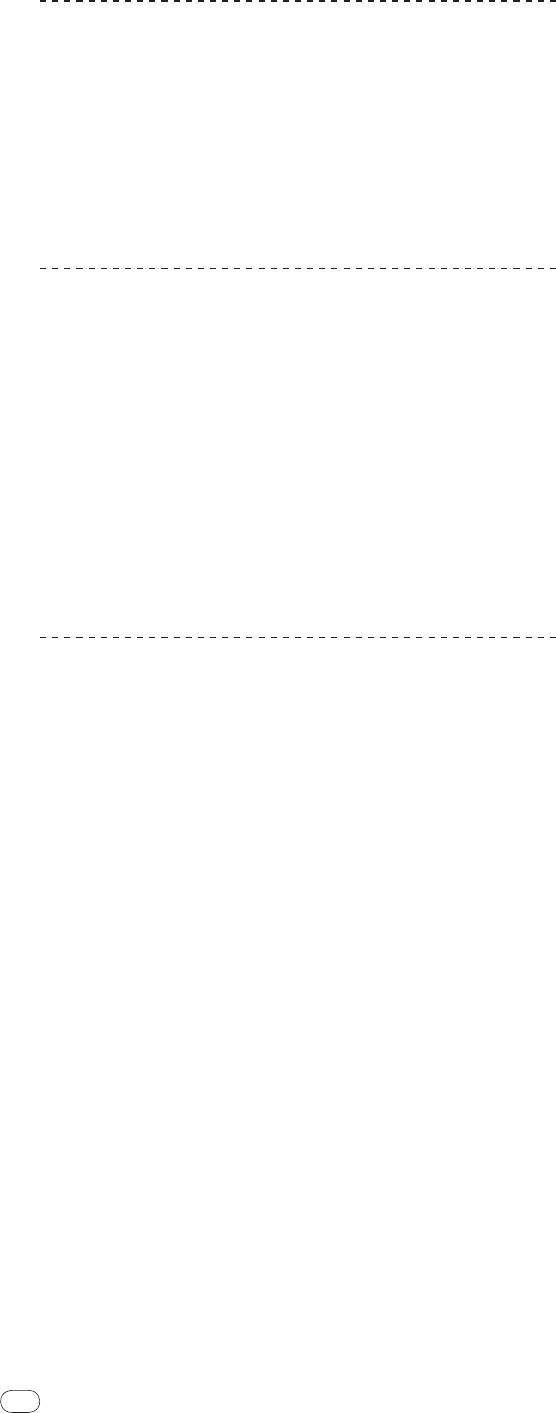
10
Nl
DRB1497-B
Omschakelprocedure (Macintosh)
Klik op [Apple]
>
[Systeemvoorkeuren]
>
[Overige]
>
[DJM-2000
Instellingen].
Schakel de ingang/
uitgangsinstelling van de computer om.
— 8-kanaals uitgang, Geen ingang 16 bits
— 6-kanaals uitgang, 2-kanaals ingang 16 bits
— 6-kanaals uitgang, Geen ingang 24 bits
Aanpassen van de buffercapaciteit (Windows)
Volg deze methode om de buffercapaciteit van de computer aan te passen bij
gebruik van een ASIO-audiostuurprogramma.
Klik op het Windows [START]-menu >
[Alle programma's)]
>
[Pioneer]
>
[DJM-2000]
>
[DJM-2000 Instelfunctie].
Een ruime buffercapaciteit is nuttig om de kans op het wegvallen van geluid
(dropouts) te voorkomen, maar verhoogt daarentegen de geringe vertraging in de
audiosignaaltransmissie (latency).
! Als er applicatieprogramma’s dit apparaat gebruiken als hun vaste audio-
apparaat (zoals DJ-programma’s, enz.), sluit u die programma’s dan voordat
u de buffercapaciteit aanpast.
Controleren welke versie van het
stuurprogramma u heeft
Controlemethode (Windows)
Klik op het Windows [START]-menu >
[Alle programma's)]
>
[Pioneer]
>
[DJM-2000]
>
[Hulpprogramma voor het tonen van de
versie van de DJM-2000].
Het [Version] scherm verschijnt.
Controlemethode (Macintosh)
Klik op [Apple]
>
[Over deze Mac]
>
[Meer info]
>
[Extensies]
>
[DJM-
2000 USBAudio].
Het [Version] scherm verschijnt.
Controleren van de meest recente informatie
over het stuurprogramma
Bezoek onze webiste, hieronder vermeld, voor de meest recente informatie over
het stuurprogramma voor exclusief gebruik met dit apparaat.
http://www.prodjnet.com/support/
124
Оглавление
- Contents
- Before start
- Connections
- Operations
- Changing the settings
- Additional information
- Sommaire
- Informations
- Raccordements
- Opérations
- Changement des réglages
- Informations supplémentaires
- Inhalt
- Vor der
- Anschlüsse
- Bedienungen
- Ändern der Einstellungen
- Zusätzliche Informationen
- Indice
- Prima di cominciare
- Collegamenti
- Operazioni
- Modifica delle impostazioni
- Informazioni aggiuntive
- Inhoud
- Alvorens te
- Aansluitingen
- Bediening
- Instellingen aanpassen
- Aanvullende informatie
- Contenido
- Antes de empezar a
- Conexiones
- Operaciones
- Cambio de los ajustes
- Información adicional
- Содержание
- До начала
- Подключения
- Операции
- Изменение настроек
- Дополнительная информация




